在Microsoft Word中,将字体放置到特定位置是一个常见的需求,无论是为了美观、排版还是其他目的,本文将详细介绍如何在Word中实现这一功能,并提供两个常见问题的解答。
使用文本框放置字体
文本框是Word中一个非常灵活的工具,可以将文字放置在页面的任何位置,以下是使用文本框放置字体的步骤:

1、插入文本框:
打开你的Word文档。
点击“插入”选项卡。
选择“文本框”,然后选择一个预设的文本框样式或绘制自己的文本框。
2、输入文字:
在文本框中输入你想要放置的文字。
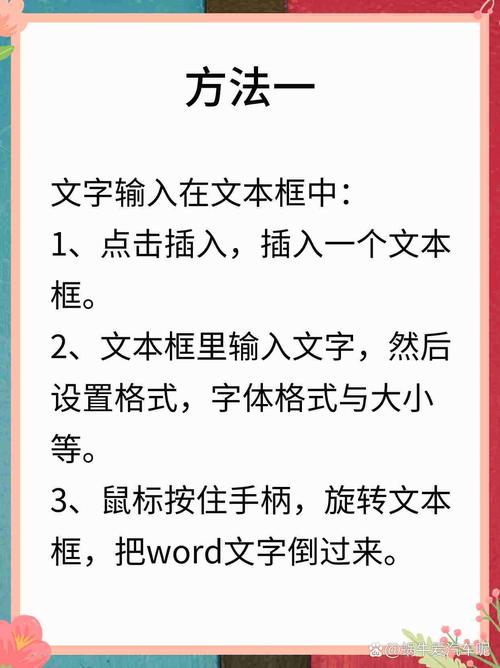
你可以调整字体、大小、颜色等属性。
3、调整文本框位置和大小:
点击文本框以选中它。
拖动文本框的边缘来调整其大小。
拖动文本框本身来移动其位置。
4、设置文本框格式:
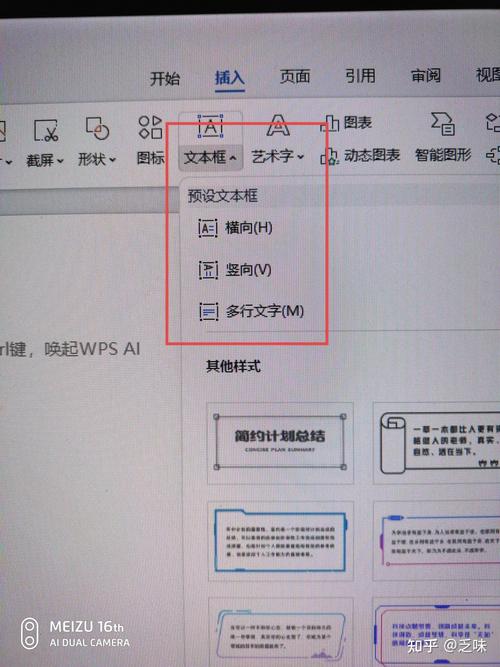
右键点击文本框边框,选择“设置形状格式”或“设置文本框格式”。
在弹出的对话框中,你可以进一步调整文本框的颜色、线条、填充等。
5、移除文本框边框(可选):
如果你不想显示文本框的边框,可以右键点击文本框边框,选择“设置形状格式”。
在“线条颜色”中选择“无线条”。
使用表格放置字体
表格也是Word中一个强大的工具,可以用来精确地控制文字的位置,以下是使用表格放置字体的步骤:
1、插入表格:
打开你的Word文档。
点击“插入”选项卡。
选择“表格”,然后绘制一个表格或选择一个预设的表格大小。
2、输入文字:
在表格的单元格中输入你想要放置的文字。
你可以调整字体、大小、颜色等属性。
3、调整表格和单元格大小:
点击表格以选中它。
拖动表格的边缘来调整其大小。
拖动单元格的边框来调整单个单元格的大小。
4、设置表格格式:
右键点击表格,选择“表格属性”。
在弹出的对话框中,你可以调整表格的对齐方式、列宽、行高等。
5、美化表格(可选):
你可以通过“设计”选项卡中的表格样式来美化你的表格。
也可以单独设置单元格的填充颜色、边框等。
使用图形和SmartArt放置字体
除了文本框和表格,你还可以使用图形和SmartArt来放置字体。
1、插入图形:
点击“插入”选项卡。
选择“形状”,然后选择一个图形,如矩形或圆形。
在图形中输入文字,并调整其属性。
2、使用SmartArt:
点击“插入”选项卡。
选择“SmartArt”,然后选择一个合适的布局。
在SmartArt中输入文字,并自定义其样式和颜色。
常见问题解答(FAQs)
Q1: 如何更改Word中文本框中文字的方向?
A1: 要更改文本框中文字的方向,你可以按照以下步骤操作:
1、选中文本框中的文字。
2、右键点击选中的文字,选择“文字方向”。
3、从下拉菜单中选择你想要的文字方向,如“垂直”或“从右到左”。
Q2: 如何在Word中创建不规则形状的文本框?
A2: 要在Word中创建不规则形状的文本框,你可以使用“绘制文本框”的功能:
1、点击“插入”选项卡。
2、选择“文本框”,然后选择“绘制文本框”。
3、使用鼠标在文档上绘制你想要的形状。
4、在绘制的形状内输入文字,并进行格式化。
通过上述方法,你可以轻松地在Word中将字体放置到任何你想要的位置,无论是使用文本框、表格还是图形和SmartArt,这些工具提供了极大的灵活性,让你的文档更加美观和专业。
以上内容就是解答有关word怎么把字体放到的详细内容了,我相信这篇文章可以为您解决一些疑惑,有任何问题欢迎留言反馈,谢谢阅读。
内容摘自:https://news.huochengrm.cn/zcjh/17289.html
